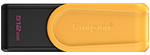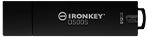Os drives USB flash já existem há algum tempo, mas saber como usá-los adequadamente e com segurança é importante para conservar seu drive flash e seu computador livres de danos. Geralmente, o armazenamento USB funciona de modo similar em todas as plataformas, mas se você for um antigo usuário do Windows ao usar computadores Mac da Apple pela primeira poderá haver algumas diferenças que podem não ser familiares. A Kingston oferece uma ampla variedade de unidades flash USB compatíveis com computadores Mac juntamente com um guia útil sobre como usar seus drives flash de modo seguro e correto para um desempenho consistente e confiável.
Quando você insere o drive flash pela primeira vez, seu Mac deve instalar automaticamente os softwares de driver necessários e um ícone do drive flash USB deve aparecer em sua tela do Mac. Se o ícone não aparecer, verifique se o seu Mac está configurado para exibir drives externos no desktop. Isso pode ser feito indo até Finder, Preferências e depois Geral para se certificar que a caixa ao lado de Discos Externos está selecionada. Outro meio de acessar seu drive flash é ir até o Finder e clicar no ícone de drive flash na barra lateral esquerda. Se ainda assim não aparecer, tente desconectar e conectá-lo novamente ou usar uma porta USB diferente no computador.
Depois que seu drive flash USB estiver conectado ao seu computador, você estará pronto para usá-lo do mesmo modo que qualquer pasta em seu computador. Copie arquivos no drive flash arrastando e soltando para dentro dele. Cópias do arquivo serão salvas nos dois locais. Para selecionar mais do que um arquivo de cada vez, destaque todos os arquivos que deseja selecionar com o cursor e arraste-os para o drive flash. Você pode remover um arquivo arrastando-o para a Lixeira. Clique e mantenha pressionado o ícone da Lixeira e escolha "esvaziar lixeira" para excluir totalmente o arquivo.
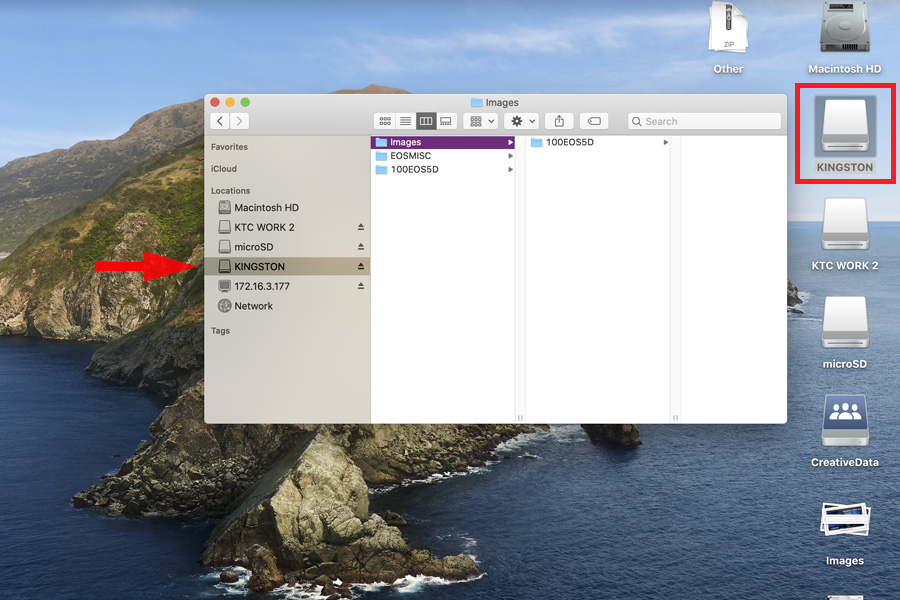
Quando acabar de usar seu drive flash USB, você precisa ejetar o dispositivo antes de desconectá-lo. Isso pode ser feito clicando no ícone do drive flash USB no desktop e selecionando Ejetar no menu do arquivo. Outro meio de fazê-lo é abrir o Finder e clicar na seta que aponta para cima para ejetar seu drive flash ou você pode simplesmente arrastar o ícone do desktop para a Lixeira. Quando o drive tiver sido ejetado, você pode remover com segurança o drive flash e guardá-lo para uso futuro.
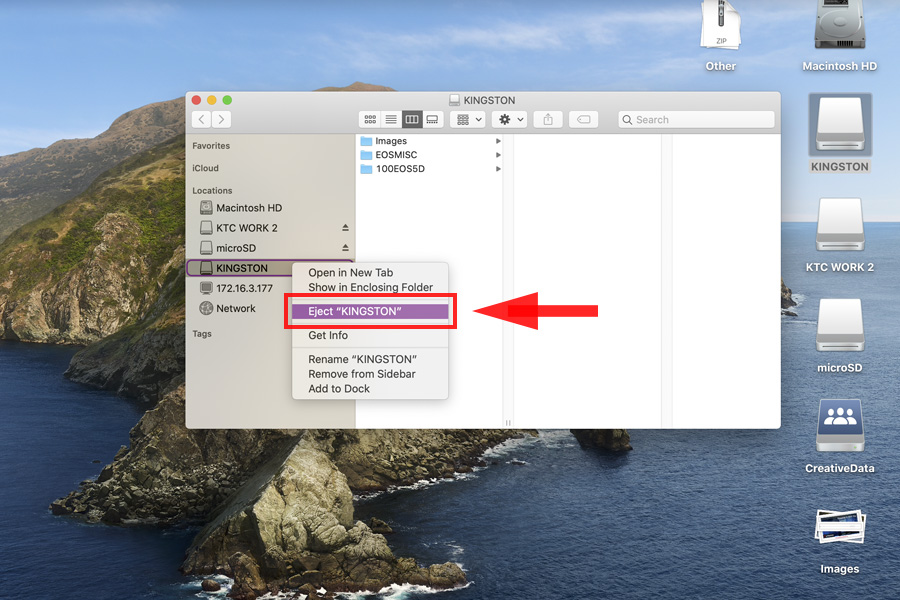
#KingstonIsWithYou